USBIF4CWはMMTTYでRTTY運用する際のPTTおよびFSK制御に使用できます。USBIF4CWをMMTTYで使用するためには、MMTTYの外部インタフェースとしてUSBIF4CWを設定します。MMTTY Ver.1.63以降では、PTT制御信号とFSK信号のインタフェースを外部から提供できるように設計されていますので、USBIF4CW専用の外部インタフェースドライバ(EXTFSK)をインストールすることで、USBIF4CWによるPTTおよびFSK制御ができるようになります。
動作環境
USBIF4CWをMMTTYでのPTTおよびFSK制御に使用するためには、下記の環境が必要です。
- USBIF4CW Ver.1.0以降
- MMTTY Ver.1.63以降
- USBIF4CW専用外部インタフェースドライバ(EXTFSK)
- Windows 8、7、Vista、XP、2000、Me、98SEの各OS(64ビット版OSを含む)
USBIF4CWのKey-out端子(白)からFSK制御信号が出力されます。また、PTT-out端子(赤)からの出力でPTTを制御できます。なお、USBIF4CWには音声の入出力機能はありません。無線機からパソコンのオーディオ端子などへ、必要に応じて音声入出力の配線をおこなってください。
USBIF4CWの接続方法については、作品案内の接続方法のページや「RTTY運用時はどのように接続しますか」をご覧ください。
MMTTYを起動する前に、USBIF4CWをPCに接続し、「インストール手順」にしたがってUSBIF4CWのインストールをおこなってください。MMTTY起動時にUSBIF4CWがPC本体に接続されている必要があります。
設定手順
以下の文中で示している画像はMMTTY Ver.1.68Aでの設定手順のものです。
Step1: USBIF4CW専用外部インタフェースドライバ(EXTFSK)を用意する
MMTTYでUSBIF4CWを使用するためには、まず、USBIF4CW専用の外部インタフェースドライバ(EXTFSK)をMMTTYの実行ファイル「MMTTY.EXE」と同じフォルダにコピーします。
まず、USBIF4CW専用外部インタフェースドライバをダウンロードします。ダウンロードしたファイル「extfsk003.zip」は圧縮ファイルですので、ファイルを右クリックして「すべて展開」を選ぶなどして解凍してください。extfsk003.zipを解凍すると「extfsk003」というフォルダが作成されます。そのフォルダ内に「usbif4cw.fsk」と「usbif4cw.fsk.txt」があることをご確認ください。

次に、これらのファイルをMMTTYの実行ファイル「MMTTY.EXE」があるフォルダへコピーします。私の環境では「C:\MMTTY」でした。このフォルダの中にMMTTYの外部インタフェースドライバのサンプル「extfsk.dll」がある場合がありますが、使用しませんのでファイル名は変更や削除は必要ありません。そのままにしておきます。
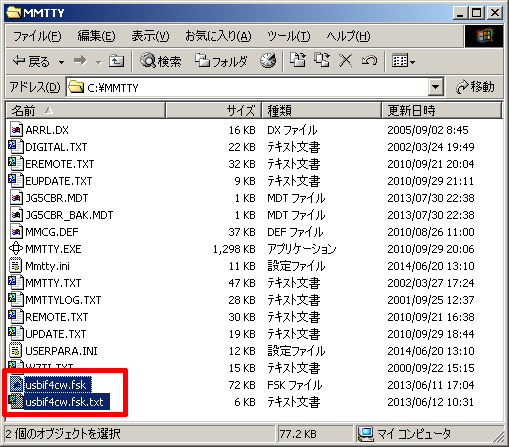
Step2: MMTTYでUSBIF4CW専用EXTFSKを設定する
まず、MMTTYでUSBIF4CWを使用できるように設定します。MMTTYのメニューから「オプション」⇒「設定画面」と進み、「MMTTY設定画面」のウィンドウを表示します。
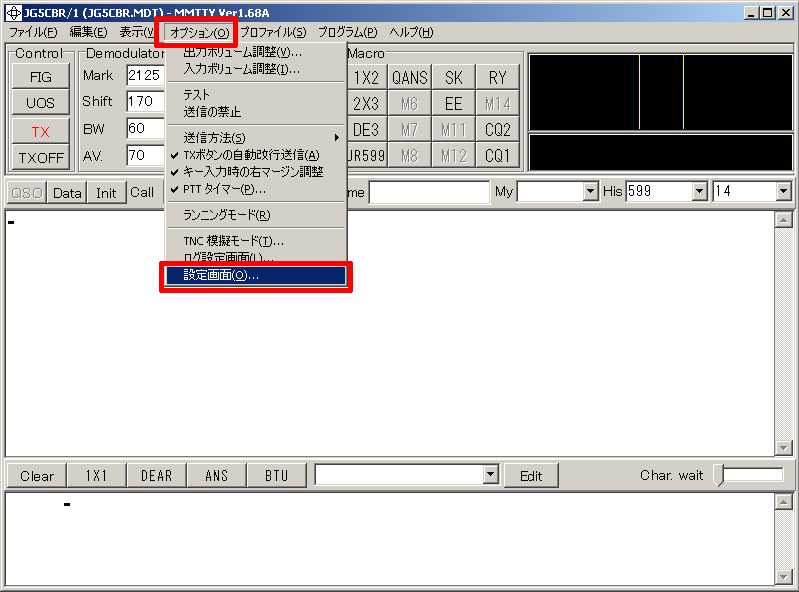
「MMTTY設定画面」が表示されたら「送信」タブを開きます。「PTT & FSK」の項目「Port」のプルダウンに「usbif4cw」が現れるのでこれを選択します。MMTTYは起動時に、拡張子が「FSK」のファイルを検索して「PTT & FSK」の「Port」プルダウンの一覧に表示します。Step1の手順でusbif4cw.fskが正しくコピーできていれば「usbif4cw」が表示されるはずです。
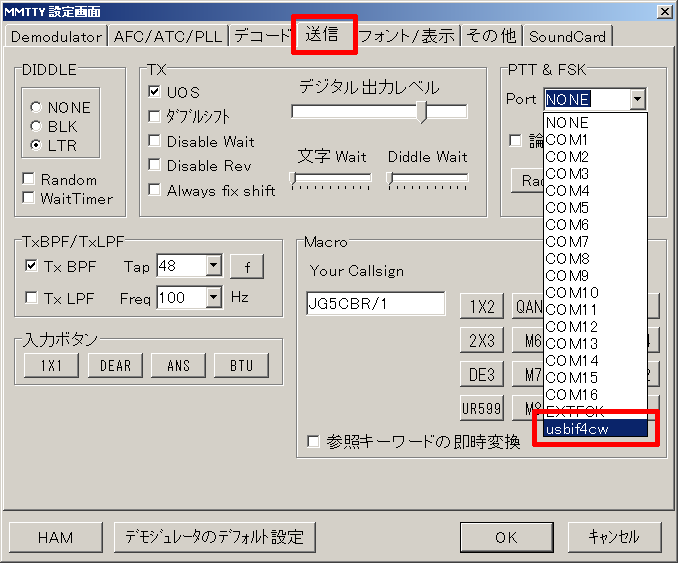
「PTT & FSK」の「Port」に「usbif4cw」が設定されました。すぐ下に論理反転のチェックボックスがありますが、現状のドライバでは無視されます。FSK極性の論理を反転したい場合はStep3で設定します。
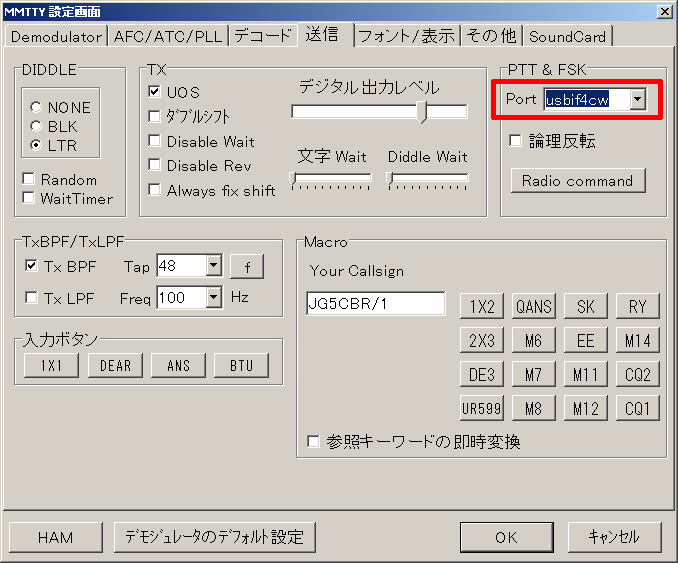
続いて、「MMTTY設定画面」の「その他」タブを開きます。「送信ポート」として「サウンド+Com TxD (FSK)」または「Com TxD (FSK)」が選択されていることを確認します。
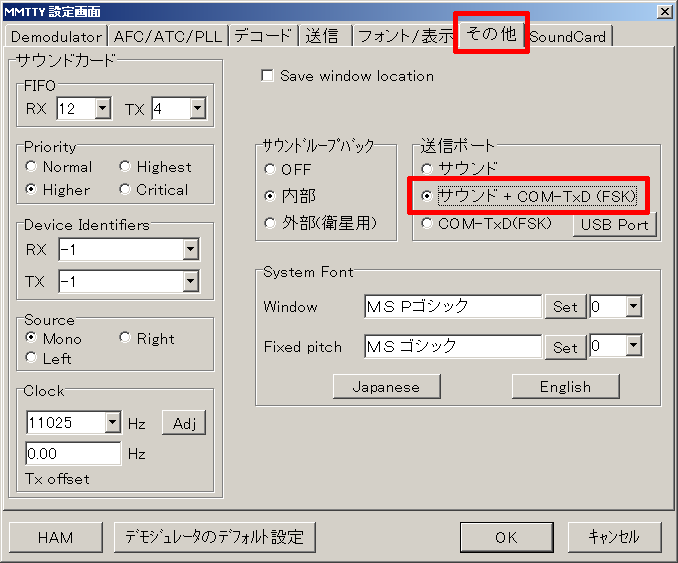
隣の「USB Port」ボタンを押して現れる「USB Port Option」の処理方法は「A:通常の処理」のままで構いません。
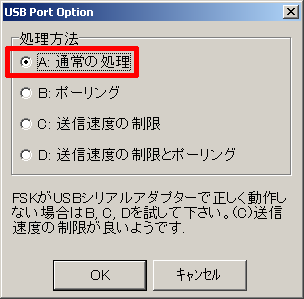
設定が終わったら「OK」を押して「MMTTY設定画面」のウィンドウを閉じます。
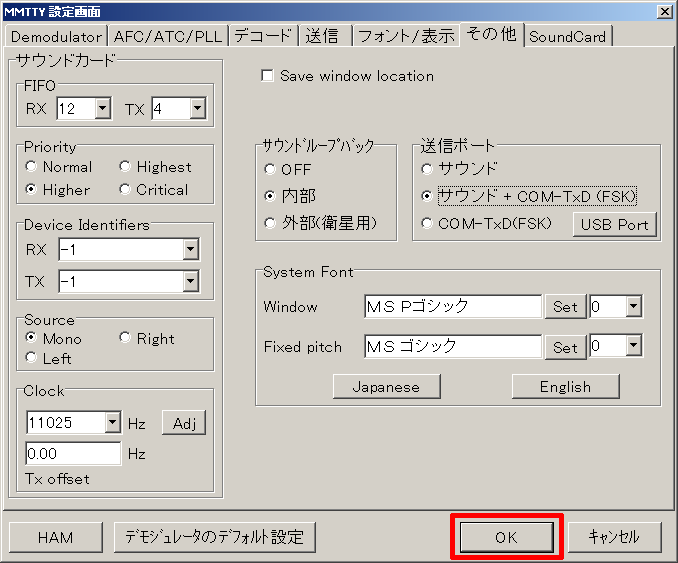
Step3: FSKの極性を設定する
Step2で設定した「MMTTY設定画面」を「OK」を押して閉じると「USBIF4CW専用EXTFSK設定」というウィンドウが表示されます。ここで、RTTYのFSK極性を設定します。
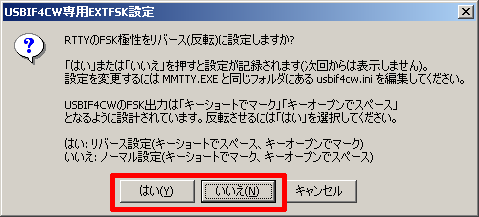
USBIF4CWのFSK出力は「キーショートでマーク」「キーオープンでスペース」となるように設計されています。反転させるには「はい」を選択してください。そのままで良い場合は、「いいえ」を選択します。「キャンセル」を押すと設定は保存されません。
はい: リバース設定(キーショートでスペース、キーオープンでマーク)
いいえ: ノーマル設定(キーショートでマーク、キーオープンでスペース)
「はい」または「いいえ」を押すと設定が記録され、「USBIF4CW専用EXTFSK設定」という画面は次回からは表示されなくなります。設定ファイル「usbif4cw.ini」が保存されるフォルダはMMTTYの実行ファイル「MMTTY.EXE」があるフォルダです。私の環境では「C:\MMTTY」でした。

再度、論理極性を変更するには設定ファイル「usbif4cw.ini」をテキストエディタなどで編集してください。あるいは、設定ファイル「usbif4cw.ini」を削除した後にMMTTYを起動すると「USBIF4CW専用EXTFSK設定」の画面が開きます。
0: ノーマル設定(キーショートでマーク、キーオープンでスペース)
1: リバース設定(キーショートでスペース、キーオープンでマーク)
お使いの無線機に合わせていずれかを指定してください。
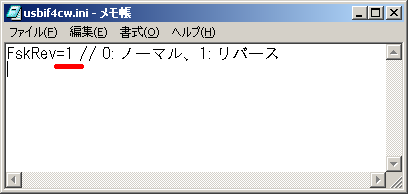
最後に、FSK信号を出力するピン番号を設定します。USBIF4CW Gen.3ではFSK信号はUSBコントローラチップの3番ピンから出力されますので「はい」を選択します。また、通常のUSBIF4CWではFSK信号はCW信号と共にKey-out端子から出力されますので「いいえ」を選択してUSBコントローラチップの1番ピンを指定します。
「はい」または「いいえ」を押すと設定が記録され、次回からは表示されなくなります。設定を変更するには設定ファイル「usbif4cw.ini」をテキストエディタなどで編集してください。
その他、詳しくはUSBIF4CW専用の外部インタフェースドライバの説明書「usbif4cw.fsk.txt」をご覧ください。